2016 BMW 4 SERIES COUPE navigation system
[x] Cancel search: navigation systemPage 6 of 252

AnvisningarOm denna instruktionsbokOrientering
Med hjälp av det utförliga alfabetiska registret
kan du snabbt slå upp det du söker.
För att få en överblick över bilen rekommende‐
ras första kapitlet.
Uppdatering efter pressläggning Ändringar som gjorts efter redaktionsslut fin‐
ner du i bilagan till tryckta instruktionsboken.
Instruktionsbok för navigation,
underhållning, kommunikation
Ämnena navigation, underhållning, kommuni‐
kation och kortkommando för språkinmat‐
ningssystemet kan öppnas via den integrerade
instruktionsboken på Control-displayen.
Mer information
Svar på ytterligare frågor kan du få hos en ser‐
vicepartner eller en kvalificerad fackverkstad.
Information om BMW, t ex om tekniken, finner
du också på Internet på www.bmw.com.
BMW Driver’s Guide-appI många länder är instruktionsboken tillgänglig i
form av en app. Närmare information på Inter‐
net:
www.bmw.com/bmw_drivers_guide
Symboler och visningarSymboler i instruktionsboken
kännetecknar varningar, som du absolut bör
observera för din egen och andras säkerhet
och för att skydda din bil mot skador.
◄ kännetecknar slutet på en anvisning.
hänvisar till miljövänliga åtgärder.
"..." kännetecknar texter på en display i
fordonet för val av funktioner.
›...‹ kännetecknar kommandon för
talstyrningssystemet.
››...‹‹ kännetecknar svar från
talstyrningssystemet.
Steg
Stegen som ska utföras visas som en numre‐
rad lista. Följ stegens ordningsföljd.1.Första steget.2.Andra steget.
Uppräkningar
Uppräkningar utan inbördes ordningsföljd eller
alternativa möjligheter visas som en lista med
uppräkningspunkter.
▷Första möjligheten.▷Andra möjligheten.
Symbol på bilkomponenter
hänvisar på bildelar till att det finns
närmare informationer i instruktionsboken.
Bilens utrustning Denna instruktionsbok beskriver alla modeller
och alla standardutrustning, landsutföranden
och extrautrustning som finns i modellserien.
Därför beskrivs och avbildas i denna instruk‐
tionsbok även utrustning som inte finns i ditt
fordon, t. ex. på grund av extrautrustning eller
landsutförande.
Det gäller även säkerhetsrelevanta funktioner
och system.
Om motsvarande funktioner och system an‐
vänds ska de gällande nationella bestämmel‐
serna beaktas.
Seite 6Anvisningar6
Online Edition for Part no. 01 40 2 963 963 - VI/15
Page 17 of 252

2."Stäng av Control Display"
Kontrollvred med navigationssystem
Med knapparna kan du öppna menyerna direkt.
Med kontrollvredet kan du välja menyalternativ
och göra inställningar.
Med manöverkontrollens touchpad kan vissa
funktioner styras av iDrive.
1.Vrid.2.Tryck.3.För vredet i fyra riktningar.
Knappar vid kontrollvredet
KnappFunktionMENUÖppna huvudmenyn.RADIOÖppna radiomenyn.MEDIAÖppna menyn multimedia.NAVÖppna navigationsmenyn.TELÖppna telefonmenyn.BACKVisa föregående fönster.OPTIONÖppna alternativmenyn.
Controller utan navigationssystem
Med knapparna kan du öppna menyerna direkt.
Med kontrollvredet kan du välja menyalternativ
och göra inställningar.
1.Vrid.Seite 17iDriveÖverblick17
Online Edition for Part no. 01 40 2 963 963 - VI/15
Page 20 of 252
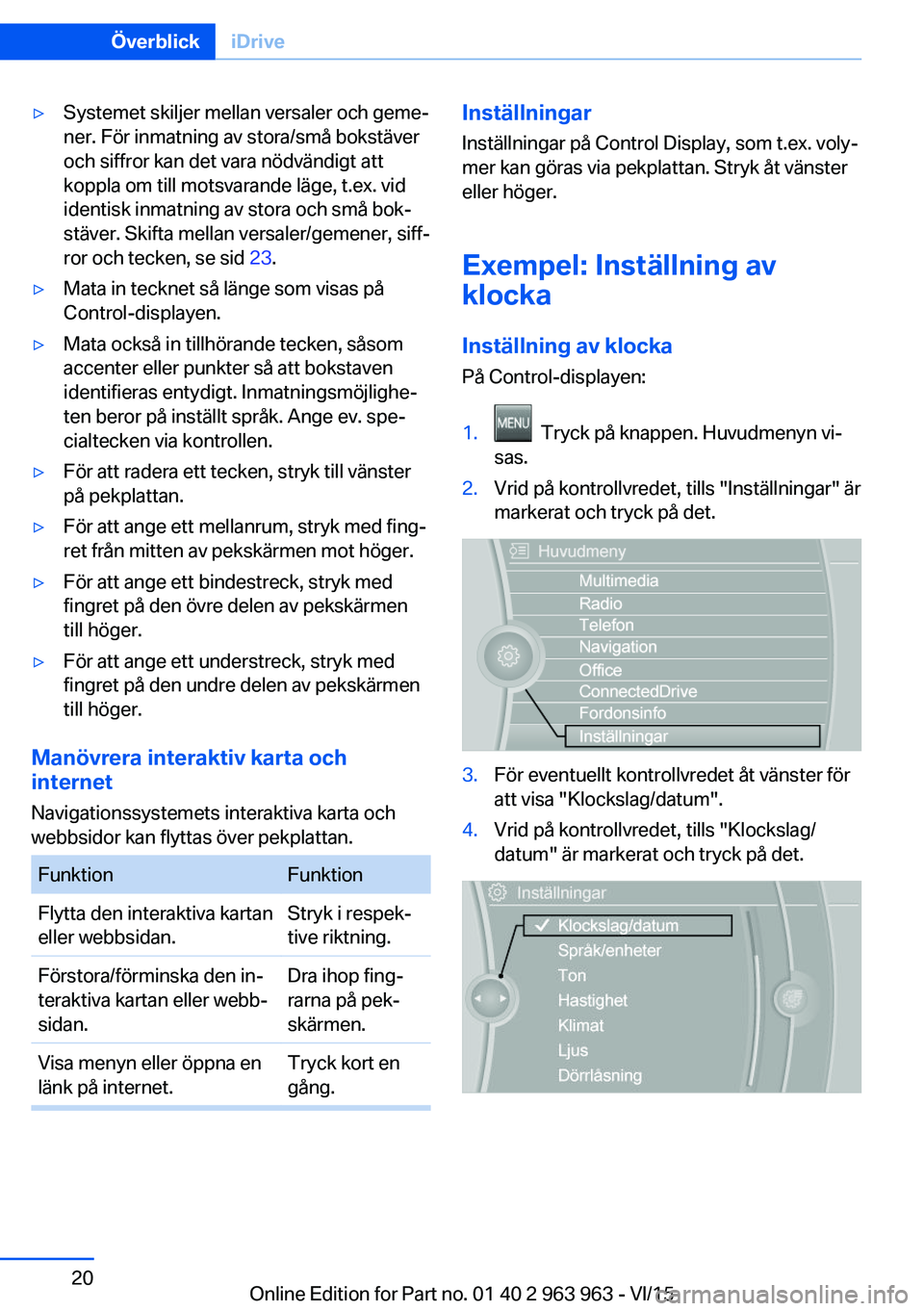
▷Systemet skiljer mellan versaler och geme‐
ner. För inmatning av stora/små bokstäver
och siffror kan det vara nödvändigt att
koppla om till motsvarande läge, t.ex. vid
identisk inmatning av stora och små bok‐
stäver. Skifta mellan versaler/gemener, siff‐
ror och tecken, se sid 23.▷Mata in tecknet så länge som visas på
Control-displayen.▷Mata också in tillhörande tecken, såsom
accenter eller punkter så att bokstaven
identifieras entydigt. Inmatningsmöjlighe‐
ten beror på inställt språk. Ange ev. spe‐
cialtecken via kontrollen.▷För att radera ett tecken, stryk till vänster
på pekplattan.▷För att ange ett mellanrum, stryk med fing‐
ret från mitten av pekskärmen mot höger.▷För att ange ett bindestreck, stryk med
fingret på den övre delen av pekskärmen
till höger.▷För att ange ett understreck, stryk med
fingret på den undre delen av pekskärmen
till höger.
Manövrera interaktiv karta och
internet
Navigationssystemets interaktiva karta och
webbsidor kan flyttas över pekplattan.
FunktionFunktionFlytta den interaktiva kartan
eller webbsidan.Stryk i respek‐
tive riktning.Förstora/förminska den in‐
teraktiva kartan eller webb‐
sidan.Dra ihop fing‐
rarna på pek‐
skärmen.Visa menyn eller öppna en
länk på internet.Tryck kort en
gång.Inställningar
Inställningar på Control Display, som t.ex. voly‐
mer kan göras via pekplattan. Stryk åt vänster
eller höger.
Exempel: Inställning av
klocka
Inställning av klocka
På Control-displayen:1. Tryck på knappen. Huvudmenyn vi‐
sas.2.Vrid på kontrollvredet, tills "Inställningar" är
markerat och tryck på det.3.För eventuellt kontrollvredet åt vänster för
att visa "Klockslag/datum".4.Vrid på kontrollvredet, tills "Klockslag/
datum" är markerat och tryck på det.Seite 20ÖverblickiDrive20
Online Edition for Part no. 01 40 2 963 963 - VI/15
Page 22 of 252
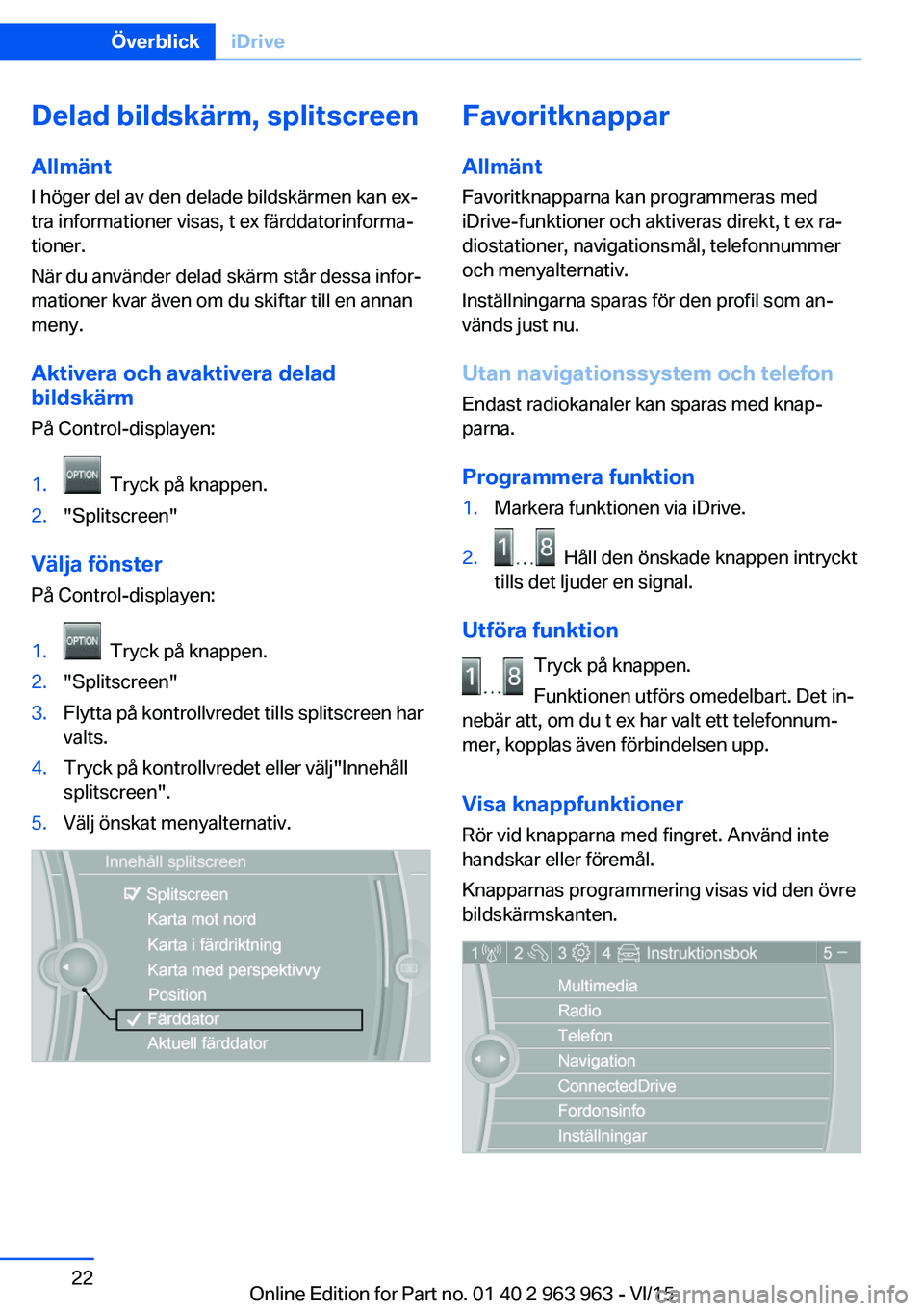
Delad bildskärm, splitscreen
Allmänt
I höger del av den delade bildskärmen kan ex‐
tra informationer visas, t ex färddatorinforma‐
tioner.
När du använder delad skärm står dessa infor‐
mationer kvar även om du skiftar till en annan
meny.
Aktivera och avaktivera delad
bildskärm
På Control-displayen:1. Tryck på knappen.2."Splitscreen"
Välja fönster
På Control-displayen:
1. Tryck på knappen.2."Splitscreen"3.Flytta på kontrollvredet tills splitscreen har
valts.4.Tryck på kontrollvredet eller välj"Innehåll
splitscreen".5.Välj önskat menyalternativ.Favoritknappar
Allmänt
Favoritknapparna kan programmeras med
iDrive-funktioner och aktiveras direkt, t ex ra‐
diostationer, navigationsmål, telefonnummer
och menyalternativ.
Inställningarna sparas för den profil som an‐
vänds just nu.
Utan navigationssystem och telefonEndast radiokanaler kan sparas med knap‐
parna.
Programmera funktion1.Markera funktionen via iDrive.2. Håll den önskade knappen intryckt
tills det ljuder en signal.
Utföra funktion
Tryck på knappen.
Funktionen utförs omedelbart. Det in‐
nebär att, om du t ex har valt ett telefonnum‐
mer, kopplas även förbindelsen upp.
Visa knappfunktioner Rör vid knapparna med fingret. Använd inte
handskar eller föremål.
Knapparnas programmering visas vid den övre
bildskärmskanten.
Seite 22ÖverblickiDrive22
Online Edition for Part no. 01 40 2 963 963 - VI/15
Page 24 of 252

Utan navigationssystem
Välj symbolen.
Inmatningsjämförelse Inmatning av namn och adresser: Urvalet be‐
gränsas stegvis för varje bokstav som matas in
och kompletteras eventuellt.
Inmatningarna jämförs hela tiden med de data
som är lagrade i bilen.
▷Endast de bokstäver under vilka data finns
visas.▷Målsökning: Ortsnamn kan skrivas på alla
språk som finns på Control-displayen.Seite 24ÖverblickiDrive24
Online Edition for Part no. 01 40 2 963 963 - VI/15
Page 34 of 252

Om flera förare använder var sin egen fjärr‐
kontroll anpassar sig fordonet till de personliga
inställningarna när det låses upp. De här in‐
ställningarna återställs när fordonet används av
en person med en annan fjärrkontroll.
Ändringar i inställningarna sparas automatiskt i
den personliga profilen.
Tre personliga profiler och en gäst-profil kan
sparas.
Inställningar
Inställningarna i följande system och funktioner
sparas i den aktiva profilen. Omfattningen av
inställningarna som kan sparas beror på lands‐
utförande och utrustning.▷Upplåsning och låsning.▷Ljus.▷Klimatisering.▷Radio▷Kombiinstrument.▷Favoritknapparna.▷Volym, ljud.▷Control-display.▷Navigation.▷TV.▷Park Distance Control PDC.▷Backkamera.▷Side View.▷Head-Up Display.▷Körupplevelsebrytare.▷Förarstolläge, ytterspegelposition, rattläge.▷Hastighetsreglering.▷Intelligent Safety.▷Filbytesvarnare
Profilhantering
Aktivera profil Oberoende av vilken fjärrkontroll som används,
kan även en annan profil aktiveras.
Via iDrive:1."Inställningar"2."Profiler"3.Välj profil.▷Alla inställningar som har sparats i profilen
aktiveras automatiskt.▷Den aktiverade profilen lagras i fjärrkontrol‐
len som just används.▷Om profilen redan är tilldelad en annan
fjärrkontroll är den här profilen giltig för
båda fjärrkontrollerna. Det går inte längre
skilja mellan inställningarna för de båda
fjärrkontrollerna.
Döpa om profil
För att undvika att profilerna förväxlas går detatt namnge dem.
På Control-displayen:
1."Inställningar"2."Profiler"3.Öppna "Alternativ".4."Byt namn på aktuell profil"
Återställa profil
Inställningarna för den aktiverade profilen åter‐
ställs till farbriksinställningar.
På Control-displayen:
1."Inställningar"2."Profiler"3.Öppna "Alternativ".4."Återställ aktuell profil"
Exportera profil De flesta inställningarna för den aktiva profilen
kan exporteras.
Detta kan behövas för att spara och återakti‐
vera personliga inställningar, som t ex innan ett
verkstadsbesök. De säkrade profilerna kan
överföras till en annan bil med Personal Profile-
funktion.
Seite 34InstrumentÖppning och stängning34
Online Edition for Part no. 01 40 2 963 963 - VI/15
Page 78 of 252

▷Kilometer/trippmätare, se sid 82.▷Meddelanden, t.ex. Check Control, se
sid 78.▷Momentan förbrukning, se sid 83.▷Navigationsindikering▷Räckvidd, se sid 82.▷Status, körupplevelsekontakt, se sid 123.▷Servicebehov, se sid 83.▷Speed Limit-information, se sid 85.▷Tid, se sid 82.
Check Control
Princip Check Control övervakar funktionerna i bilen
och meddelar när det föreligger ett fel i de
övervakade systemen.
Ett Check Control-meddelande visas som en
kombination av kontroll- eller varningslampor
och textmeddelanden på kombiinstrumentet
och på head-up displayen.
Dessutom ljuder eventuellt en signal och det
visas ett textmeddelande på Control-dis‐
playen.
Kontroll- och varningslampor
Allmänt
Kontroll- och varningslamporna i kombiinstru‐
mentet kan tändas i olika kombinationer och
färger.
När motorn startas eller tändningen kopplas till
kontrolleras funktionen hos vissa lampor, som
då tänds en kort stund.
Röda lampor
Bältespåminnare Säkerhetsbältet på förarsidan har ej
satts på. I vissa landsutföranden: Pas‐
sagerarbältet är inte fastspänt eller tunga före‐
mål registreras på passagerarstolen.
Blinkande eller lysande: Säkerhetsbältet på
förar- eller passagerarsidan har inte satts på.
Bältespåminnaren kan även aktiveras när före‐
mål ligger på passagerarstolen.
Kontrollera att bältet är ordentligt fastspänt.
Bältespåminnelse för baksäte Rött ljus: Passageraren på motsva‐
rande plats i baksätet har inte spänt
fast säkerhetsbältet.
Grönt ljus: Passageraren på motsvarande plats
i baksätet har spänt fast säkerhetsbältet.
Krockkuddesystem Krockkudesystemet och bältessträck‐
aren är i förek. fall defekta.
Låt genast en servicepartner eller en
kvalificerad fackverkstad kontrollera fordonet.
Parkeringsbroms, bromssystem Ytterligare informationer se Lossa par‐
keringsbromsen, se sid 69.
Påkörningsvarning Lyser: Varning, t ex vid en eventuellkollisionsrisk eller vid mycket litet av‐
stånd till ett framförvarande fordon.
Öka avståndet.
Blinkande: Varnar vid omedelbar risk för kolli‐
sion om bilen närmar sig ett annat fordon med
relativt högre hastighet.
Ingripande genom inbromsning och i förek. fall
undanväjning.
Personvarning Symbol på kombiinstrumentet.Seite 78InstrumentIndikeringar78
Online Edition for Part no. 01 40 2 963 963 - VI/15
Page 85 of 252

Allmänt
Växlingspunktindikeringen är, beroende på ut‐
rustning och nationellt utförande, aktiv när
Steptronic-växellådan är i manuell drift och vid
manuella växellådor.
Information o m upp- eller nedväxling visas på
kombiinstrumentet.
Manuell växellåda: IndikeringarSymbolBeskrivningDen mest bränslesnåla växeln är
ilagd.Växla upp till den bränslesnålaste
växeln.Växla ned till den bränslesnålaste
växeln.Växla till neutralläge.
Steptronic-växellåda: Indikeringar
ExempelBeskrivningDen mest bränslesnåla växeln är
ilagd.Växla till en växel som ger lägre
bränsleförbrukning.
Speed Limit Information med
No Passing Information
Princip
Speed Limit Information Speed Limit Information visar den för närva‐
rande registrerade hastighetsbegränsningen i
kombiinstrumentet. Kameran vid innerspegeln
registrerar trafikskyltarna i vägkanten samt
olika typer av skyltar ovanför vägen. Trafikskyl‐
tar med tillägg, t ex. vid fuktigt väder, registre‐
ras också och visas och jämförs situationsen‐
ligt med fordonsinterna data, t ex.
regnsensorn. Systemet tar hänsyn till den in‐
formation som sparats i navigationssystemet
och visar även hastighetsbegränsingar på
sträckor utan skyltar.
No Passing Information No Passing Information visar registrerade om‐
körningsförbud och när de upphör med mot‐
svarande symboler i instrumentkombinationen.
Systemet tar endast hänsyn till omkörningsför‐
bud och slut på omkörningsförbud som visas
med skyltar.
I följande situationer sker ingen indikering:▷I länder där omkörningsförbud i huvudsak
markeras med vägmarkeringar.▷På ej skyltade sträckor.▷Vid järnvägsövergångar, markeringar i kör‐
banan eller andra situationer, som skulle
informera om ett ej skyltat omkörningsför‐
bud.
Anvisningar
Hastighetsbegränsningar och omkörningsför‐
bud för körning med släpvagn visas inte.
VARNING
Systemet avlastar dig inte från ditt ansvar
att bedöma siktförhållandena och trafiksitua‐
tionen korrekt. Risk för olyckor. Anpassa kör‐
sättet till trafikförhållandena. Håll trafiksituatio‐
nen under uppsikt och ingrip aktivt vid behov.◀
Seite 85IndikeringarInstrument85
Online Edition for Part no. 01 40 2 963 963 - VI/15